Syntax
mv Je jedním ze standardních příkazů pro distribuce založené na jádře Linuxu. Každý uživatel, který se chce naučit základní příkazy terminálu, by o tom měl vědět, aby mohl prostřednictvím konzoly provádět potřebné akce. Tento nástroj umožňuje přejmenovat adresáře a jednotlivé objekty a také je přesouvat. Stejné akce lze samozřejmě provádět prostřednictvím grafického rozhraní, ale ne vždy k němu existuje přístup, nebo je nutné provést úkol prostřednictvím "Terminál"aniž by vás rušilo desktopové prostředí. Zapojte příkaz mv konzole je velmi jednoduchá, protože její syntax není komplikovaná a dostupné možnosti se naučíte během několika minut pouhým pohledem na ně. Přesto však budeme věnovat zvláštní pozornost vstupním pravidlům a přítomným argumentům, takže i začínající uživatelé už nebudou mít na toto téma dotazy. Doporučujeme začít se syntaxí, konkrétně s pravidly pro sestavení akčního řádku v konzole.
Jak víte, syntaxe v programování je zodpovědná za pravidla pro zadávání slov při vytváření jednoho nebo více dotazů. Toto pravidlo neobcházelo tým, o kterém dnes uvažujeme. Záleží na pořadí skládání řetězce, zda je požadavek uživatele splněn správně. Pravopis vypadá takto: mv + možnosti + zdrojové_soubory + cíl... Podívejme se podrobněji na každý úryvek, abyste pochopili jeho roli:
-
mv - respektive volání samotného nástroje. Vždy začátek řádku, s výjimkou nastavení argumentu sudoodpovědný za provedení příkazu jménem superuživatele. Poté má linka podobu
sudo mv + options + source_files + destination. - možnosti - instalovatelné další úkoly, například provádění zálohování, přepisování souborů a další akce, o kterých si povíme v samostatné části dnešního materiálu.
- zdrojové soubory - objekty nebo adresáře, se kterými chcete provést akci, například přejmenovat nebo přesunout.
- destinace - je indikováno při pohybu objektů a má-li být přejmenováno, je označen nový název.
To jsou všechna vstupní pravidla, která si musíte pamatovat. Neexistují žádné další funkce, takže můžete přejít k analýze dostupných možností.
Možnosti
Už víte, že možnosti jsou další argumenty ve formě písmen, které jsou specifikovány, když je nutné provést další akce příkazem. Téměř všechny příkazy existující v systému Linux lze provést pomocí jedné nebo více možností, což platí také pro mv... Jeho schopnosti jsou zaměřeny na následující úkoly:
- -Pomoc - zobrazí oficiální dokumentaci k nástroji. Je užitečné, pokud jste zapomněli na další možnosti a chcete rychle získat obecné shrnutí.
- -Verze - zobrazí verzi mv... Uživatelé jej téměř nikdy nepoužívají, protože téměř nikdy není nutné určit verzi daného nástroje.
- -b / -Záloha / —Záloha = ZPŮSOB - vytvoří kopii souborů, které byly přesunuty nebo přepsány.
- -F - při aktivaci nebude vyžadovat povolení od vlastníka souboru, pokud jde o přesunutí nebo přejmenování souboru.
- -i - naopak, požádá o svolení vlastníka.
- -n - zakáže přepsání již existujících objektů.
- —Pásová koncová lomítka - odstraní koncový znak / ze souboru, pokud existuje.
- -T ADRESÁŘ - přesune všechny soubory do zadaného adresáře.
- -u - přesune se, pouze pokud je zdrojový soubor novější než cíl.
- -proti - zobrazuje informace o každé položce během zpracování příkazu.
V budoucnu můžete výše uvedené možnosti použít k jejich zadání na jednom řádku při přejmenování nebo přesunutí jednotlivých objektů nebo adresářů.Dále navrhujeme podrobněji porozumět nejoblíbenějším příkladům interakce s týmem. mvzastavil u všech hlavních akcí.
Přesouvání souborů a složek
Z výše uvedených informací již víte, že daný příkaz se dnes používá k přesouvání souborů. Chcete-li to provést, musíte spustit "Terminál" pohodlným způsobem a napište tam mv myfile1.txt mydir /, který nahradí zadaný název souboru a cílovou složku požadovanými. Pokud objekt není v aktuálním adresáři, měli byste k němu napsat úplnou cestu, o které si povíme později. Totéž lze provést se samostatnou složkou.
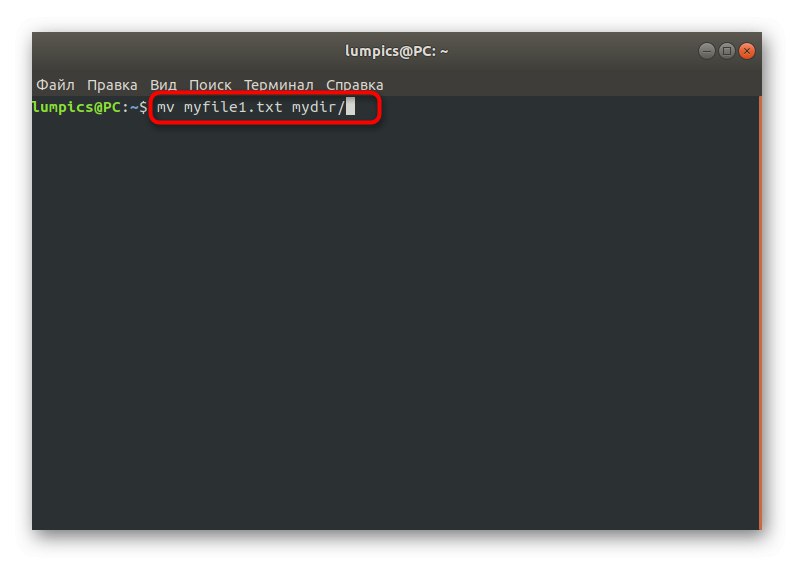
Přejmenování objektů a adresářů
Druhý účel obslužného programu konzoly mv - přejmenování objektů. To se také děje pomocí jednoho příkazu. Nahoře jsme slíbili, že ukážeme, jak přesně se operace provádí, s uvedením celé cesty. V tomto případě má čára podobu mv / home / soringpcrepair.com / Desktop / test.txt test2.txtkde / home / soringpcrepair.com / Desktop / test.txt - požadované umístění objektu s ohledem na jeho název a příponu a test2.txt - jméno, které mu bude přiřazeno po aktivaci příkazu.
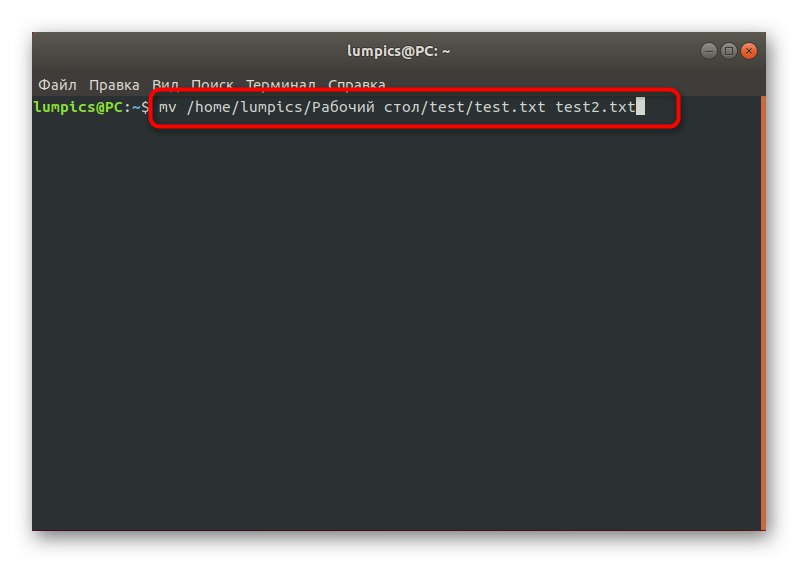
Pokud nechcete zadat úplnou cestu k objektu nebo adresáři, například když potřebujete provést několik akcí v jedné relaci, doporučujeme navigovat do umístění zadáním příkazu CD... Poté již nemusíte psát celou cestu.
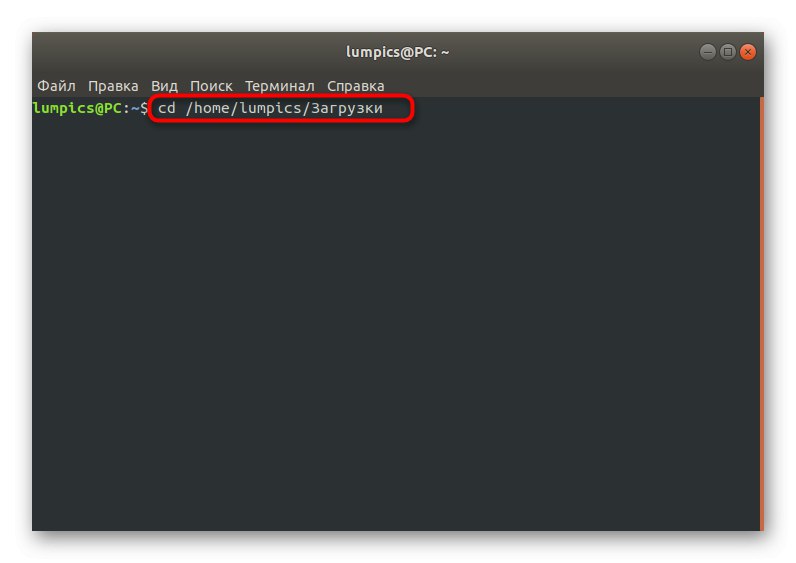
Poté přejmenujeme složku pomocí mv test1 testkde test1 - původní název a test1 - finále.
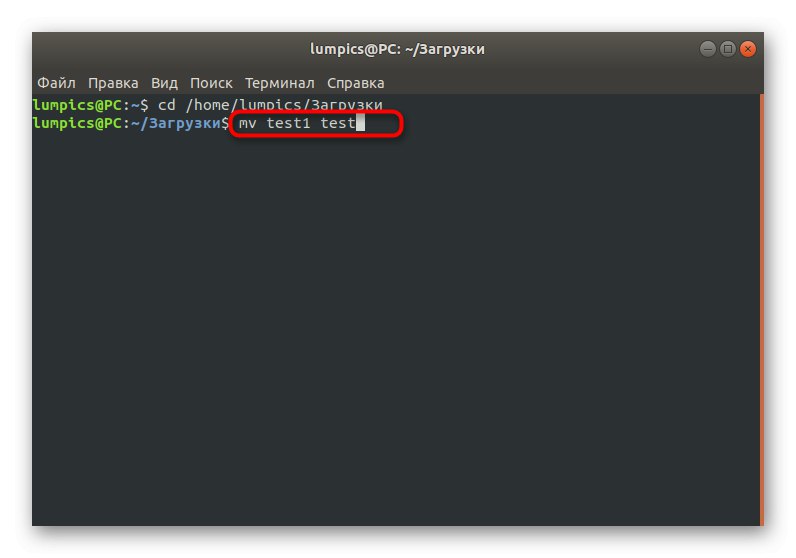
Ihned po stisknutí klávesy Enter uvidíte nový řádek vstupu, což znamená, že všechny změny byly úspěšné. Nyní můžete otevřít správce souborů nebo jiný nástroj a zkontrolovat nový název adresáře.
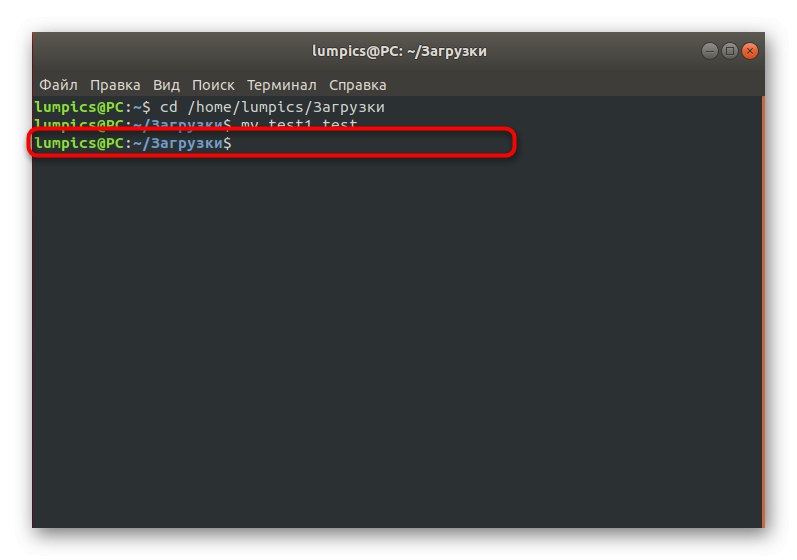
Vytváření záložních kopií objektů
Při pohledu na možnosti příkazu jste si možná všimli argumentu -b... Je to on, kdo je zodpovědný za vytváření záloh. Správné formátování řádku vypadá takto: mv -b / test / test.txt test1.txtkde /test/test.txt Je přímá cesta k souboru a test1.txt - název jeho zálohy.
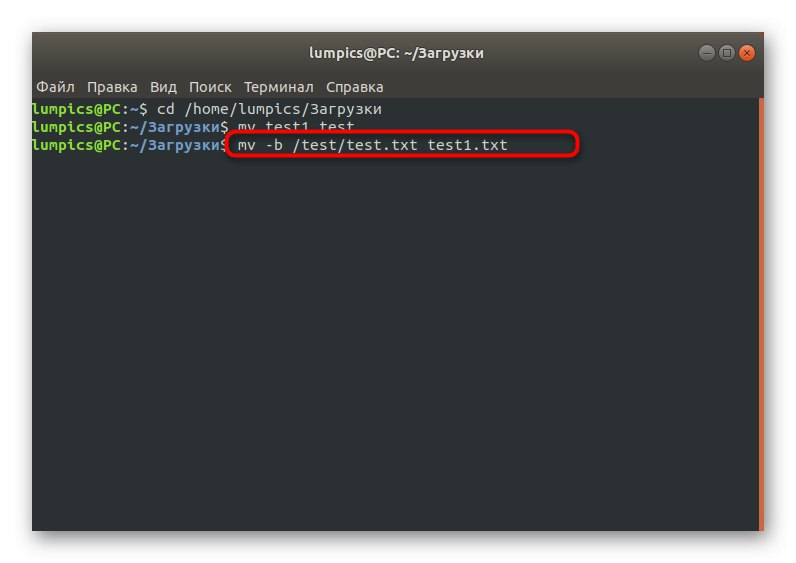
Ve výchozím nastavení mají záložní objekty na konci názvu symbol ~, respektive příkaz mv také jej vytváří automaticky. Chcete-li to změnit, použijte řádek mv -b -S ".txt" test.txt test1.txt při vytváření zálohy. Tady místo „.Xt“ napište příponu souboru optimální pro vás.
Přesouvání více souborů současně
Někdy je nutné přesunout několik souborů najednou. Dnes zvažovaný nástroj se s tímto úkolem dokonale vyrovná. V "Terminál" stačí zadat mv myfile1 myfile2 myfile3 mydir /, nahrazením názvů objektů a cílové složky požadovanými.
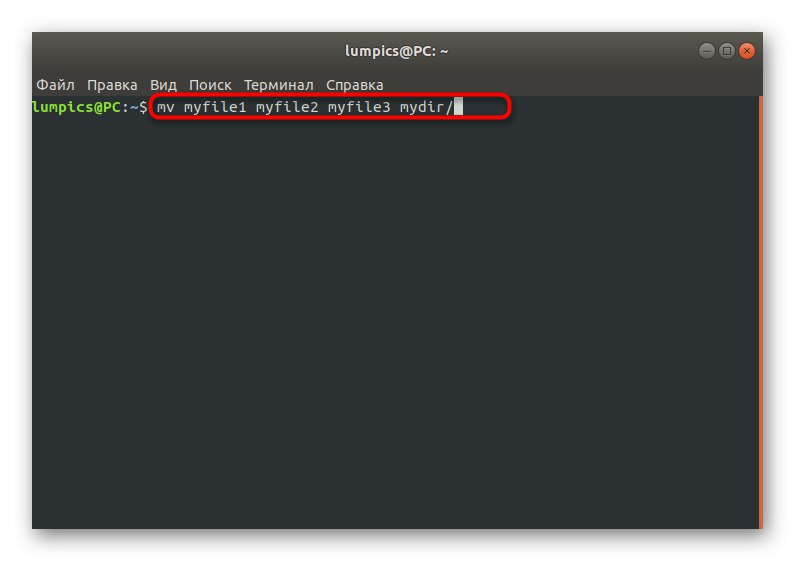
Pokud se příkazy z konzoly aktuálně aktivují z adresáře, kde jsou umístěny všechny soubory, které chcete přesunout, použijte mv * mydir /okamžitě všechny umístit do zadaného adresáře. To vám ušetří značné množství času při přesouvání nebo ručním zadávání názvů všech objektů.
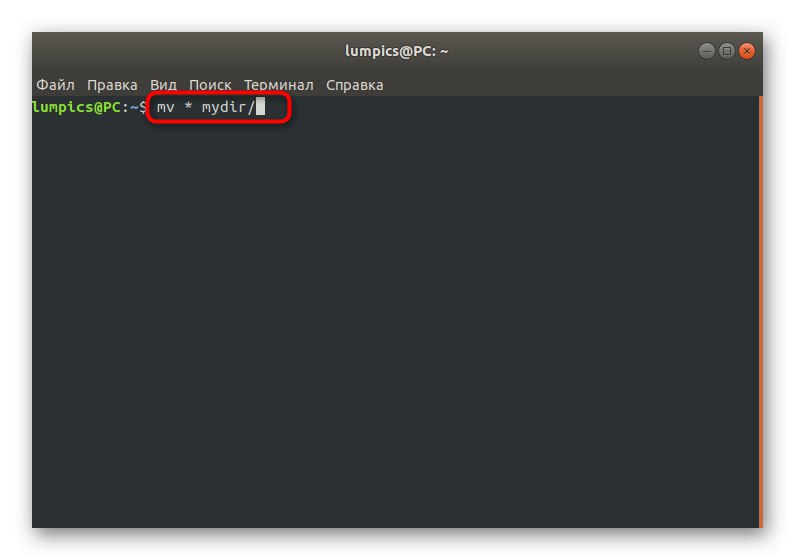
Totéž platí pro prvky se stejným formátem. Pokud chcete přesunout například pouze obrázky JPG, měli byste změnit řádek na mv * .jpg mydir... Totéž platí pro všechny ostatní známé typy souborů.
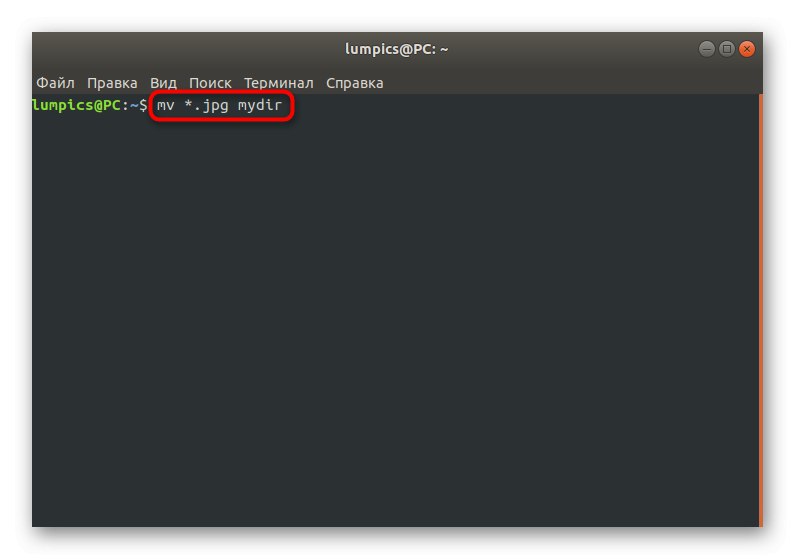
Přesouvání chybějících souborů v cílovém adresáři
Existují situace, kdy je třeba přesunout několik souborů do konkrétního adresáře, ale některé z nich již v tomto adresáři existují. Pak musíte použít tuto možnost -n, takže tým nakonec přijme formulář mv -n mydir1 / * mydir2 /... Zde nahraďte určené složky složkami nezbytnými pro správný přenos.
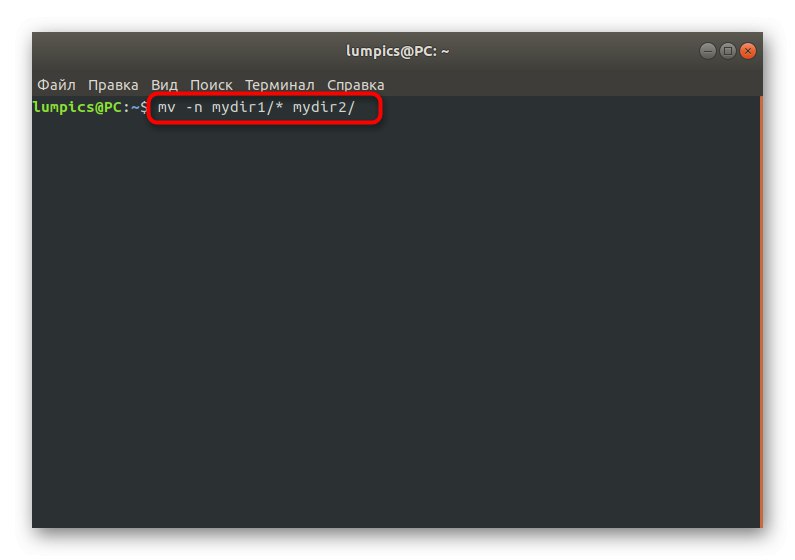
Jak vidíte, příkaz mv lze použít pro různé účely a se specifickými argumenty, které vám umožní bez problémů přejmenovat nebo přesunout skupinu objektů nebo konkrétní soubor. Pokud máte zájem o interakci s jinými standardními nástroji pro konzoly v systému Linux, doporučujeme vám prostudovat si materiály k tomuto tématu pomocí odkazů níže.
Přečtěte si také:
Často používané příkazy v Linux Terminal
Příkaz ln / nalézt / je / grep / PWD / PS / echo / dotek / df v Linuxu